Hirdetés
"Számítógép! Mutassa meg az összes jelenlegi időjárási körülményt a jelenlegi tartózkodási helyétől 300 mérföld távolságon belül ”
„Igen kapitány”
"Most mutassa meg nekem a páratartalom szintet ezen a helyen, földrajzi szélesség és földrajzi szerint leképezve a térképen"
„Igen kapitány”
Szeretné, ha Google Drive-fiókját intelligens időjárássá változtatná elemzési rendszer Legyen szakértő adatanalitikus egy éjszakára a Google Spreadsheet Report Tools segítségévelTudta, hogy az adatok elemzésének egyik legnagyobb eszköze valójában a Google Spreadsheet? Ennek oka nem csak az, hogy szinte mindent megtehet, amit szeretne ... Olvass tovább , és élje meg ezt a Star Trek fantáziát? Oké, lehet, hogy nem tudja a Google Spreadsheets-t olyan mesterségesen intelligens számítógépes rendszerré alakítani, amely válaszol a hangutasításokra, de ebben cikk Megmutatom, hogyan lehet az időjárási adatokat importálni az internetről, és hogyan lehet saját testreszabott irányítópultot használni az összes olyan információval, amely az te.
Ennek a feladatnak a végrehajtása először bonyolultnak tűnhet, ha nem ismeri az ImportXML vagy az Xpath használatát weboldal lekaparása Hogyan lehet felépíteni egy alapvető webrobotot, hogy információkat szerezzen egy webhelyrőlValaha is szeretett volna információkat gyűjteni egy weboldalról? Így írhat bejárót egy weboldalon való navigáláshoz és a szükséges információk kibontásához. Olvass tovább , de megmutatok néhány nagyon egyszerű trükköt, amelyek segítségével kifejezetten a kívánt időjárási információkat gyűjtheti az Egyesült Államokból. Nemzeti Időjárási Szolgálat weboldal. Ha az Egyesült Államok területén kívül tartózkodik, ugyanazoknak a technikáknak a saját helyi időjárási szolgálatánál kell működniük csak meg kell határoznia az időjárási adatok felépítésének szerkezetét, és finomítani kell a lekérdezést Eszerint.
Ez hasonló a automatikus táblázatos jelentések Hogyan lehet létrehozni egy automatizált Google Spreadsheet Report-ot az Analytics adatokból Olvass tovább Nemrég írtam le, de ebben az esetben a webes adatokból származó adatokat használja, nem pedig a Google Analytics adatait. Tehát, ha szeretné testreszabni saját automatikusan frissített időjárási irányítópultját a saját Google Drive-fiókjában, kezdjük el!
Forrás időjárási adatok keresése
Ebben a feladatban az időjárási adatokat a Nemzeti Időjárási Szolgálat webhelyéről kapja le, úgy, hogy az oldal belsejében olyan CSS osztályokat keres, amelyek azonosítják a kívánt adatokat. Szerencsére ez az oldal osztályok alapján rendezte az időjárási eredményeket, amikor a környéken a helyi előrejelzést kereste.
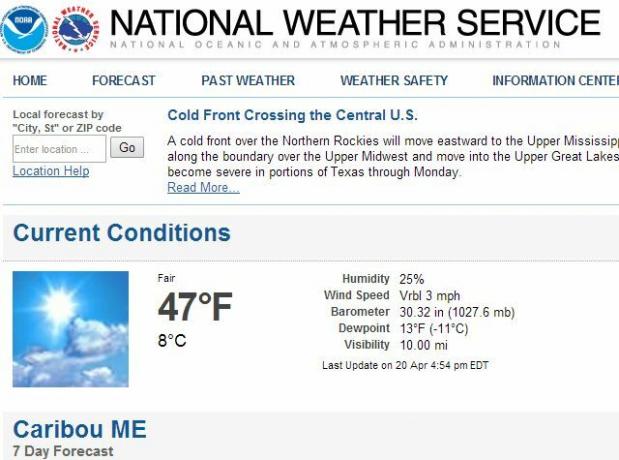
A HTML formátuma, amely ebben az esetben érdekli, vagy „span osztály”, vagy „p osztály”, amely azonosítja az adott adatokat. Például, az alábbiakban látható, hogy a „myforecast-current-lrg” osztály azonosítja a kérdéses régió utoljára rögzített hőmérsékletét.
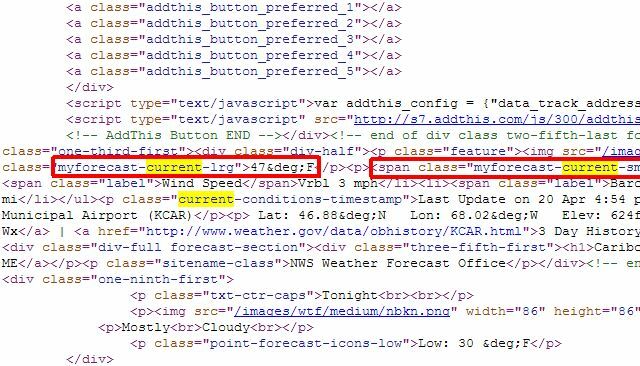
Tehát minden alkalommal, amikor egy lekérdezést futtat a webhelyen, látni fog egy URL-t, amely megmutatja annak a helynek a hosszát és szélességét - őrizze meg az URL másolatát, mert ezt használja az irányítópult készítéséhez. Megtekintheti közvetlenül a HTML forráskódját, vagy használhatja a böngésző fejlesztői eszközök Tájékozódjon a Chrome fejlesztői eszközökkel vagy a Firebug-lal kapcsolatos webhelyproblémákrólHa eddig követte a jQuery útmutatásaimat, akkor előfordulhat, hogy már egyes kódproblémákkal szembesült, és nem tudta, hogyan lehet ezeket megjavítani. Ha egy nem működő bit kóddal szembesül, ez nagyon ... Olvass tovább hogy megtalálja a szükséges osztályokat.
Az időjárási forrás adatok beállítása
Így működik: adatlapot hoz létre minden olyan helyről, amelyhez adatokat szeretne gyűjteni. Írja be az adatok címkéit a bal oldali oszlopba, és a következő oszlopba be kell írnia az ImportXML képletet, hogy ezeket az adatokat behozza a webhelyről.
Például a hőmérséklet esetében a következők működnek:
= importxml (B12; „// p [@ class =” myforecast-áram-LRG”]”)
A B12 tartalmazza az URL-t a helykeresés elvégzése után. A „// p [@ class =” használatával állíthatjuk be az Xpath lekérdezést az „p osztály” kibontásához az oldalon a megadott névvel. Ez a lekérdezés visszaadja az oldal hőmérsékletét.
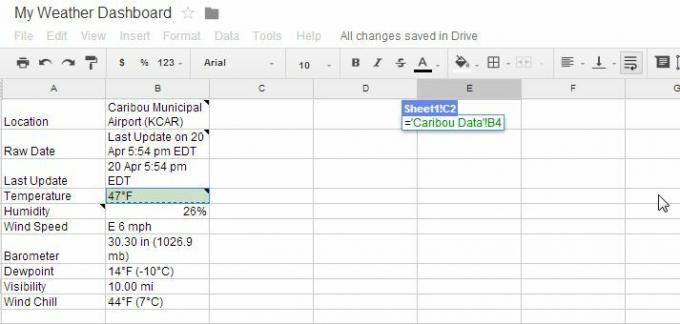
A páratartalom, a szélsebesség és az adatpontok többi részének tényleges kivonásához az UL-listán belül az „aktuális-körülmények-részlet” osztálynévű listaelemek kivonására volt szükség. A következő ImportXML utasítás ezt megvalósítja:
= importxml (B12; „// ul [@ class =” aktuális-körülmények-részlet”] // li”)
Az „ul” megismétli az alapelemet, majd az osztály nevét zárójelben adjuk meg, az ábra szerint. Ezt követi a „// li”, amely azt jelzi, hogy ki akarja vonni az UL osztály összes listáját.
Ezzel kitölti az adott hely forrásainak többi adatát.
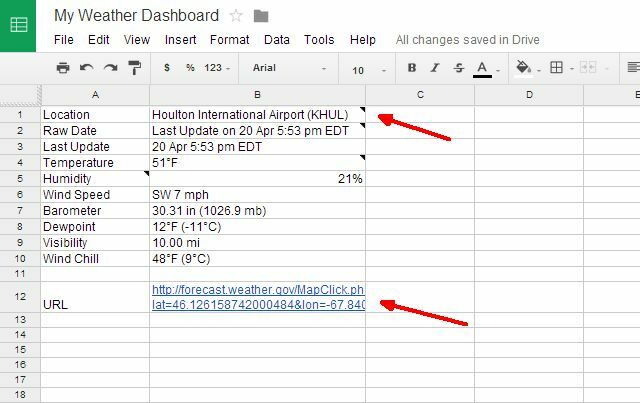
Ebben az esetben fel kell tüntetnie az URL-t is, mert a szélességi és hosszúsági fokozat szerepel a URL-t, és felhasználhatja a Google Spreadsheet térképek használatával az adatok pontjának térképen való ábrázolására (az ábrán látható) lent).
Ismételje meg a fenti eljárást minden olyan helyre, amelyről az időjárási adatokat be szeretné vonni. Futtassa a lekérdezést erről a helyről a webhelyen, másolja az URL-t, hozzon létre egy új lapot a helyhez, és töltse fel a szükséges ImportXML utasításokkal a szükséges adatok lekaparásához.
A fő irányítópult-táblázat elkészítése
Miután elkészítette az összes hely adatlapját, készen áll arra, hogy összeállítsa az adatlap fő adatlapját az irányítópulthoz. Ennek alapja az az, hogy az adatokat táblázatos formában elrendezzük, így könnyebben lehet ábrázolni olyan dolgokat, mint a hőmérséklet, páratartalom, szélsebesség stb.
Hozzon létre egy fejléc sorot az összes adathoz, majd egyszerűen leképezze az egyes cellákat a helyadatlapok azon helyein, amelyek ezeket az adatokat tartják.
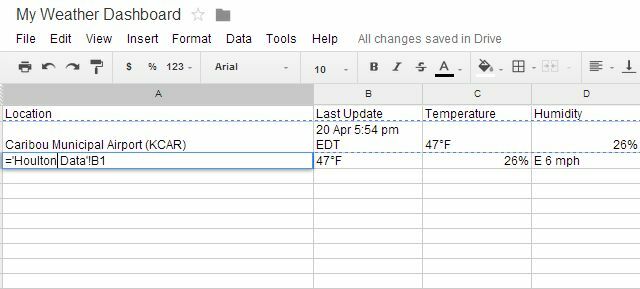
Miután elkészült, az összes olyan információt, amelyet az egyes helyekről a weboldalról lekaparott, az egyszerű táblázat áttekintése (és ábrázolása) érdekében az egyetlen táblázat tartalmazza.
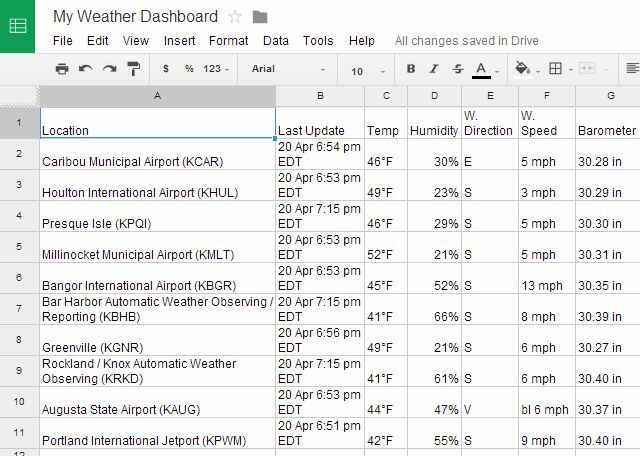
Bizonyos esetekben szükség van finomításra, mivel az adatok egységekként karakterlánccal érkeznek. Néhány trükk van az adatértékek kinyerésére. Az első az, hogy a végződési egységeket a következő táblázatkezelő képlet segítségével sztrippeljük:
= közepes (C2,1, találj (“F”, C2) -2)
Ez alapvetően megkeresi az egység helyét, majd addig vonja ki a tényleges értéket, amíg az egység szövege el nem kezdődik. Miután csak a számot kibontotta, azt a táblázatban szereplő tényleges értékre kell konvertálnia, hogy számításokat végezhessen vagy diagramot készítsen. Ez egyszerűen elvégezhető, csak az itt látható „érték” funkcióval.
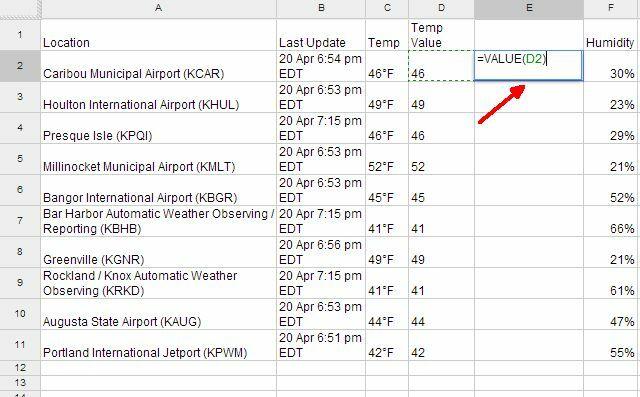
Miután az összes értéket létrehozta az irányítópult fő táblázatában, elvégezte az adatok beállítását. Most továbbléphet a diagramok és mérőeszközök létrehozásához, amelyek képezik az időjárás grafikus irányítópultját.
Az időjárás-irányítópult létrehozása
Ez az egyszerű rész - rajzolja meg a helyet a megjeleníteni kívánt adatokkal együtt. Megteheti például az összes hely sávdiagramjának bemutatását - az én esetemben egy pillanat alatt láthatom az állam legmelegebb pontját egy pillanat alatt.
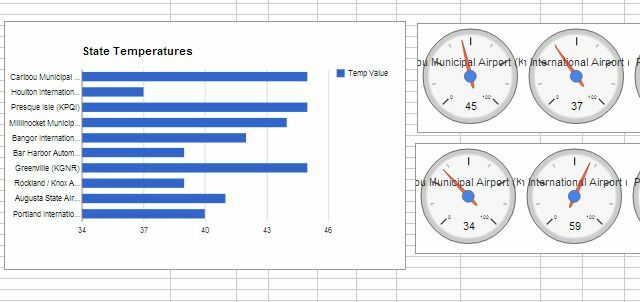
Készíthet hő-, páratartalom- vagy szélsebesség-mérőket, amelyeket mindig szórakoztató megjeleníteni a műszerfalon. A hosszúság és a szélesség adatait az URL-ből kibonthatja ugyanazzal a „mid” paranccsal, amelyet fentebb leírtam, beszúrni ezeket a helyeket a fő táblázatba (vesszővel köztük), majd az oszlop segítségével ábrázolhatja a térkép.
Az alábbiakban a hőmérsékleteket GPS-koordináták szerint ábrázoltam a Google Táblázatokban elérhető térképezési widgetben. A térképen lévő nagyobb körök a magasabb hőmérsékletű helyeket jelzik.
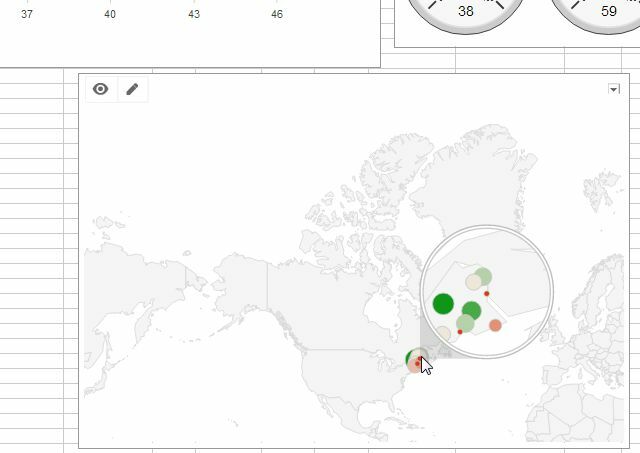
Mint valószínűleg el tudod képzelni, összehúzhatsz igazán hűvös megjelenésű műszerfalakat, amelyek mindenféle képet mutatnak információ az időjárásáról vagy az Ön államában, az országában, vagy bármilyen más régióban, ahonnan az adatokat gyűjtötte. Használhatja a sok hasznosat A Google Spreadsheet funkciói Végezzen el csodálatos funkciókat ezekkel a hasznos Google Spreadsheet-funkciókkalSzégyellem beismerni, hogy csak nemrég döntöttem úgy, hogy kísérletezni szeretnék a Google Spreadsheets-sel, és amit fedeztem fel, az az, hogy bármi csábító vagy hatalmas erővel bírt az Excel felett, az a csodálatos miatt dolgokat ... Olvass tovább amelyek elérhetők egy igazán hűvös megjelenésű műszerfal fejlesztéséhez.
Noha ez a cikk az időjárási webhelyekről származó adatok lekaparására összpontosít, ez egy példa arra is, hogy miként használható az ImportXML segítségével az információk valódi importálása Bármi ott, és az Xpath használata sokkal nagyobb rugalmasságot biztosít Önnek, hogy nagyon konkrét információkat importáljon egy olyan weboldalról, amelyet az ImportFeed vagy az ImportHTML csak nem nyújt.
Gondolsz néhány szórakoztató és kreatív felhasználást az ImportXML és a Google Spreadsheets számára? Oszd meg néhány ötletét, és talán megpróbálhatjuk beépíteni az egyik projektötletet egy jövőbeli cikkbe!
Ryan BSc villamosmérnöki diplomával rendelkezik. 13 évet dolgozott az automatizálás területén, 5 évet az informatika területén, és most Apps Engineer. A MakeUseOf volt vezérigazgatója, az adatmegjelenítéssel foglalkozó nemzeti konferenciákon beszélt, és szerepelt a nemzeti televízióban és rádióban.


